在智能手机功能不断升级的今天,动画息屏壁纸逐渐成为用户彰显个性的新选择,相较于传统静态壁纸,动态效果能在屏幕熄灭时依然保持视觉活力,同时兼顾时间、通知等实用信息展示,本文将系统讲解动画息屏功能的设置方法,并针对不同品牌机型提供操作指南。
动画息屏功能的核心价值
动态息屏并非单纯的装饰功能,其实用性体现在三个方面:
低功耗显示:OLED屏幕仅点亮部分像素,耗电量低于常亮屏幕
信息可视化:无需唤醒手机即可查看时间、电量、消息提醒
视觉个性化:支持自定义动态图案,打破传统锁屏单调性
设置前的必要准备
确认设备兼容性
安卓机型需搭载OLED屏幕(LCD屏无法实现像素级控光)
iPhone用户需使用14 Pro及以上机型(支持全天候显示屏)
系统版本要求
华为EMUI 10/鸿蒙系统以上
小米MIUI 13以上
三星One UI 4.1以上
资源准备建议
官方主题商店的动态壁纸包(推荐分辨率≥1080×2400)
第三方动态壁纸文件(建议选择GIF或MP4格式)
主流品牌设置指南
华为/荣耀机型
进入「设置」-「桌面和个性化」
选择「熄屏显示」功能模块
开启「全天候显示」开关
在「动画样式」中选择预置动态效果
点击「自定义图片」上传本地动态文件
操作提示:鸿蒙3.0版本支持将视频片段截取为动态壁纸,时长建议控制在15秒以内。
小米/Redmi机型
打开「设置」-「锁屏」菜单
启用「超级壁纸」功能
在「动态息屏」分类中选择主题
通过「创作套件」导入自制动态素材
调整显示策略(建议选择「轻触显示」以节省电量)
特色功能:部分机型支持根据时间自动切换晨昏主题,动态效果与真实天色同步变化。
三星Galaxy系列
进入「设置」-「锁定屏幕」
选择「时钟风格」中的动态选项
开启「息屏提醒」功能
在「动态锁屏」库下载付费/免费资源
使用Good Lock插件进行高级设置
专业建议:搭配SPen触控笔可创作手绘动态效果,提升交互趣味性。
iPhone 14 Pro/15系列
打开「设置」-「壁纸」
点击「添加新壁纸」
选择「动态」分类中的资源
关闭「深度效果」可保持持续显示
通过「即时动态」设置信息展示优先级
注意事项:iOS系统对第三方动态壁纸兼容性有限,建议优先使用官方资源。
个性化进阶技巧
动态文件自制方案
使用AE/Blender制作10帧以内的循环动画
将Live Photo转换为动态壁纸(iOS导出需用第三方工具)
通过「视频壁纸转换器」类APP处理素材
显示效果优化
调整动画播放速度(建议每秒3-5帧)
设置触发条件(抬手亮屏/双击唤醒)
开启智能时段(仅白天激活动态效果)
续航保护策略
避免使用高亮度纯色动态壁纸
设置凌晨1点至6点自动关闭
开启「场景感知」功能(三星专属)
高频问题解决方案
动态壁纸卡顿
检查文件大小(推荐<5MB)
关闭其他特效功能(如过渡动画)
清理系统缓存空间
息屏显示偏移
重置壁纸对齐参数
选择适配屏幕比例的资源
关闭「智能旋转」功能
功能选项缺失
升级系统至最新版本
检查是否启用开发者模式
联系品牌客服获取机型支持列表